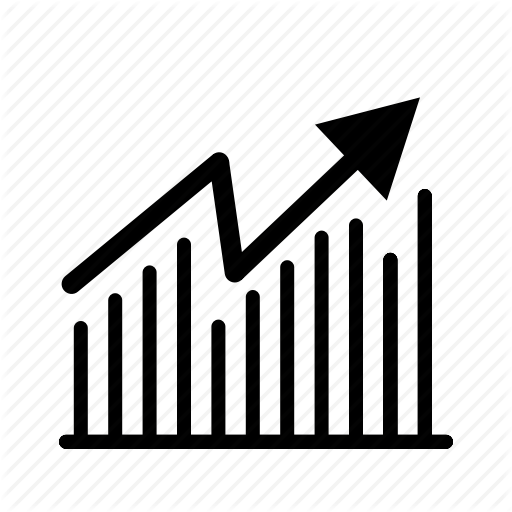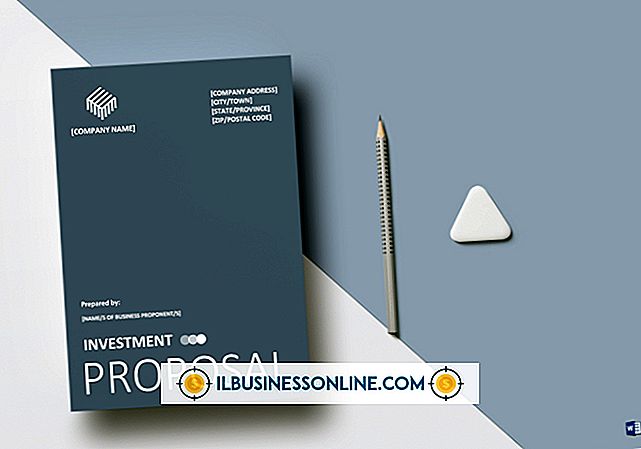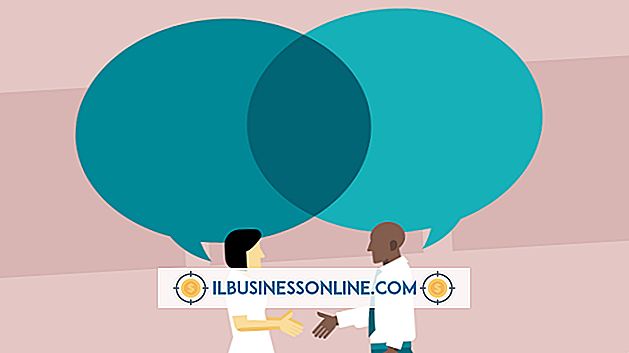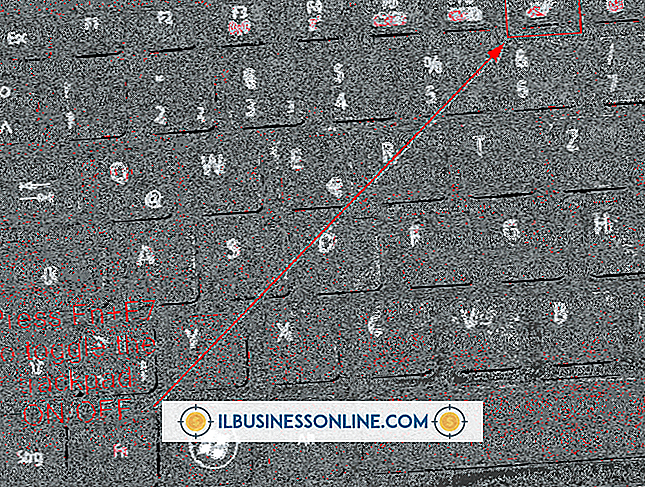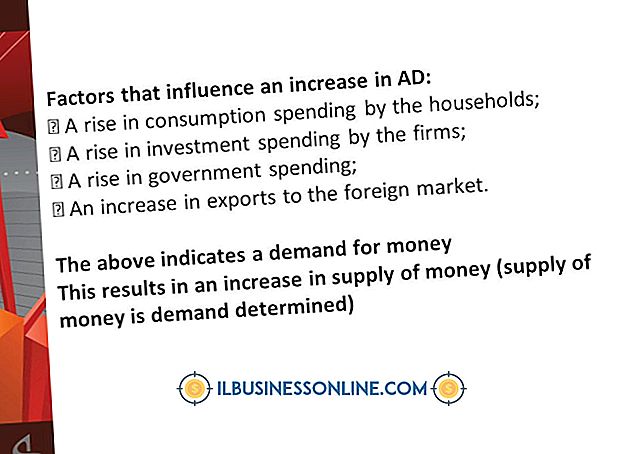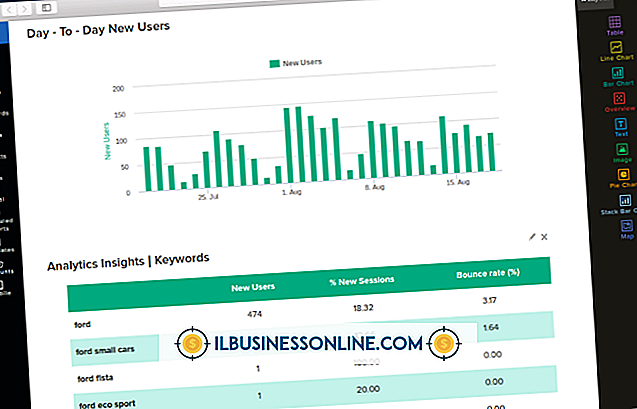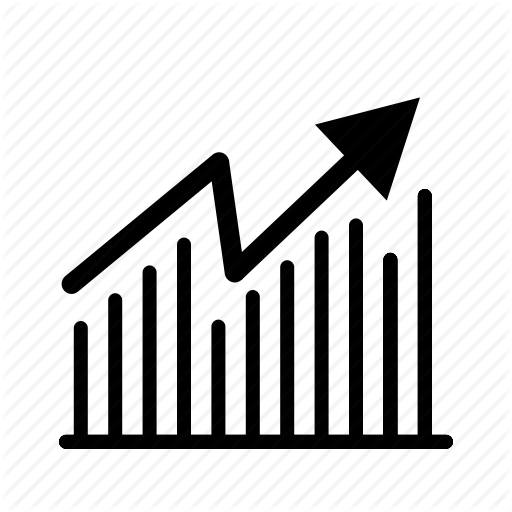Cách thay đổi Bộ định tuyến AT & T 2Wire sang Chế độ cầu

Bộ định tuyến AT & T 2Wire hoạt động như cả bộ định tuyến và modem. Bạn có thể tắt chức năng của bộ định tuyến bằng cách đặt bộ định tuyến ở chế độ cầu. Ở chế độ cầu, thiết bị 2Wire chỉ hoạt động như một modem và chuyển tiếp tất cả lưu lượng truy cập đến thiết bị phía sau bộ định tuyến 2Wire. Ví dụ: bạn có thể sử dụng bộ định tuyến khác thay vì bộ định tuyến tích hợp của 2Wire bằng cách bật chế độ bắc cầu - bộ định tuyến phía sau thiết bị 2Wire sẽ nhận địa chỉ IP bên ngoài và bộ định tuyến 2Wire sẽ không can thiệp.
1.
Nhập vào Dịch vụ quản lý / dịch vụ tại nhà (không có dấu ngoặc kép) vào thanh địa chỉ của trình duyệt Web của bạn và nhấn vào Enter Enter Enter để truy cập trang Quản lý trong giao diện Web của bộ định tuyến 2Wire.
2.
Cung cấp mật khẩu tùy chỉnh của bộ định tuyến 2Wire của bạn, nếu bạn đặt mật khẩu. Các bộ định tuyến không có mật khẩu được thiết lập.
3.
Nhấp vào Định cấu hình Phần cứng dưới băng thông rộng trên trang Quản lý.
4.
Nhập một khoảng thời gian (mật mã.) Vào hộp Vô hiệu hóa Tìm kiếm PVC.
5.
Đặt giá trị của hộp VP VP nghỏ vào thành 0 0 và giá trị của hộp VCI 'thành 35 giây.
6.
Đặt loại kết nối có thể chuyển đổi thành loại trực tiếp và kích hoạt
7.
Nhấp vào liên kết Cấu hình Dịch vụ trên mạng trên trang Quản lý.
số 8.
Bỏ chọn trên Kích hoạt tính năng Định tuyến và bấm vào Gửi Gửi.
tiền boa
- Nếu bạn đang sử dụng bộ định tuyến AT & T 2Wire với phiên bản chương trình cơ sở 3.6 trở về trước, bạn có thể nhấp vào liên kết Cấu hình Dịch vụ, bỏ chọn, Kích hoạt tính năng Định tuyến Định tuyến và bấm vào Gửi Gửi. firmware 3.7 hoặc mới hơn.
Cảnh báo
- Việc bật chế độ cầu cũng vô hiệu hóa tường lửa tích hợp của bộ định tuyến 2Wire. Nếu bạn có một máy tính được kết nối trực tiếp với bộ định tuyến 2Wire, máy tính của bạn sẽ hoạt động như thể nó được kết nối trực tiếp với Internet.